안녕하세요?
디지털세상입니다.
요즘은 영상시대라 해도 과언이 아닌대요.
전문가가 아니어도
누구나 쉽게 영상을 제작하는 일이 일상화된 시대입니다.

스마트폰 영상편집 어플은
캡컷, 비타, 블로, 키네마스터 등
다양한 어플들이 출시가 되었습니다.
그만큼
영상편집을 하는 사람이 많이 생겼다는 뜻이겠죠?
♥♥♥

오늘은
누구나 쉽게 스마트폰영상편집 무료어플인
" 블로VLLO "
의 가장 기본적인 화면자르기, 글자넣기, 음악넣기, 배경꾸미기에 대해
간단히 알려드리겠습니다.
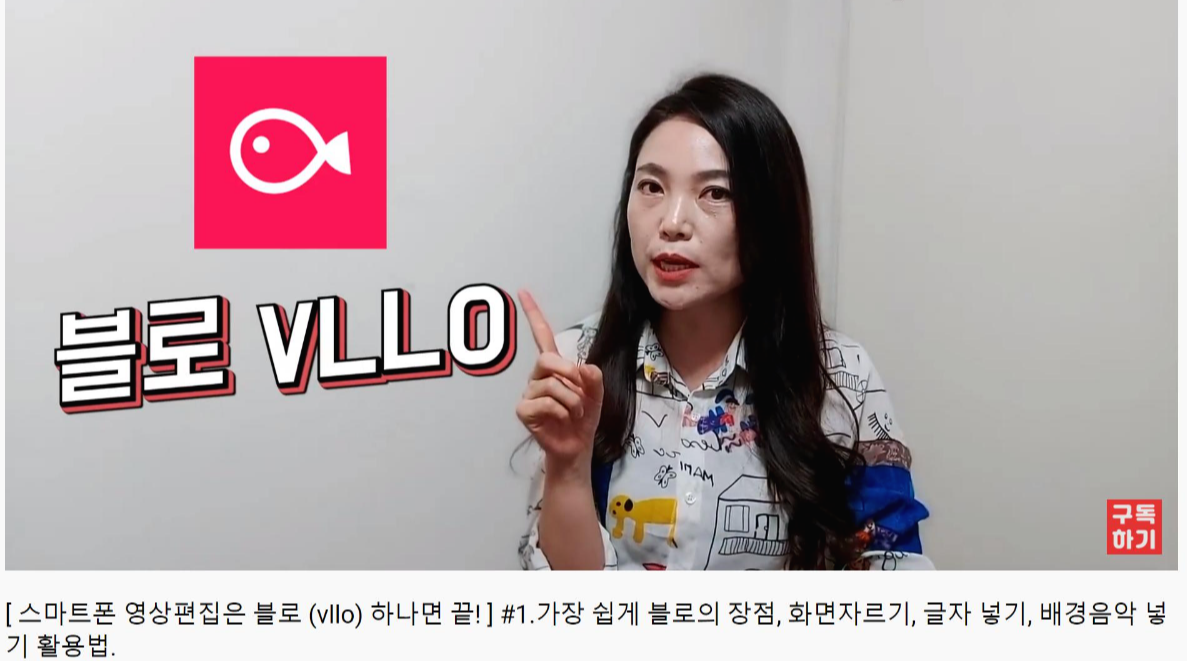
스마트폰 영상편집어플 중에
블로VLLO를 먼저 알려드리는 이유는
그만큼 장점이 많기 때문입니다.
블로의 장점은
무료버전(많은 기능을 활용하고 싶을 때는 유료업그레이드 버전도 있습니다.)
워터마크가 생성이 되지 않습니다.
인스타나 유튜브와 연동이 되고 화면비율이 각각 다릅니다.
한글무료폰트를 사용합니다.
배경음악도 무료로 사용할 수도 있습니다.
아이폰과 안드로이드 모두 사용이 가능한 어플입니다.

제일 먼저
이 블로VLLO어플을 Play 스토어에서
검색하고 설치합니다.

그럼 블로어플 설치 후에 열기를
꾹 눌러주시면 됩니다.

멋진 비디오는 영상편집을
모션포토는 사진편집을 할 수 있는 공간입니다.

영상편집인
멋진비디오를 들어가서
내 스마트폰에 있는 편집할 영상을 선택하여 불러오기를 합니다.

영상편집의 기본인
화면자르기를 합니다.
촬영에 불필요한 영상을 잘라내는 편집과정이지요.
화면을 재생하여
불필요한 부분에서 빨간색 재생헤드를 멈추고
편집에서 가위표시의 이모티콘으로 분할을 눌러주시면 됩니다.

이번엔 오디오 삭제입니다.
이는 배경음악을 크게 설정하여 삽입할 경우
촬영때 들어간 현장오디오를 삭제하는 방법입니다.
물론
원본영상의 오디오를 유지하고 배경음악을 삽입할 경우에는
원본영상의 오디오 볼륨조절도 가능합니다.

현장음의 오디오 볼륨을 조절하면
바로 배경음악을 들어가
미리듣기를 통해 원하는 음악을 선택하여
영상아래에 길이조정을 통해
배경음악도 삽입하면 됩니다.

가장 마지막 단계는
영상의 상황을 설명해주는 글자넣기입니다.
말풍선부터 자막, 텍스트를 편집하여
글자꾸미기를 통해 삽입하면 됩니다.

그리고
열심히 영상편집한 것을
저장하기를 눌러주면 내 스마트폰에 영상이 저장이 됩니다.
자세한 블로편집의 가장 기본적인 과정은
아래를 참고하시면 됩니다.
www.youtube.com/watch?v=d0lSPdeYONE&t=14s
'영상편집' 카테고리의 다른 글
| 영상편집의 기초는 스마트폰 무료편집어플 블로VLLO와 함께 화면자르기부터 출발! (1) | 2021.07.20 |
|---|---|
| [스마트폰영상편집 블로VLLO] 화면 자르기와 화면전환 기능 알기! (0) | 2021.01.25 |


댓글